सक्रिय घंटे की सुविधा के साथ विंडोज अपडेट कैसे प्रबंधित करें
माइक्रोसॉफ्ट विंडोज 10 / / March 17, 2020
पिछला नवीनीकरण

विंडोज 10 वर्षगांठ अद्यतन, अद्यतन स्थापित होने और पीसी पुनरारंभ होने पर शेड्यूलिंग के लिए अधिक लचीलापन प्रदान करके उपयोगकर्ताओं को कुछ नियंत्रण देता है।
विंडोज 10 के लॉन्च के बाद से, अपडेट को निर्धारित करने के तरीके के बारे में विंडोज अपडेट को बहुत विवाद मिला है। विंडोज के पिछले संस्करणों ने उपयोगकर्ताओं को अपडेट पर अधिक नियंत्रण दिया। विंडोज 10 में, Microsoft ने आपके सिस्टम को चालू रखने के लिए अद्यतन अनिवार्य कर दिया है। इसके लिए ध्वनि तर्क है। मेरे पास ऐसे कंप्यूटर हैं जो शायद ही कभी अपडेट किए गए हैं, जो आसानी से हमलों के लिए एक प्रणाली को कमजोर बना सकते हैं।
बेशक, एक संतुलन होने की जरूरत है। विंडोज 10 में विंडोज अपडेट के बारे में एक बड़ी शिकायत इसकी विघटनकारी प्रकृति है। हमने चर्चा कर ली है उपयोगकर्ता विंडोज अपडेट को बेहतर तरीके से कैसे प्रबंधित कर सकते हैं. विंडोज 10 एनिवर्सरी अपडेट, शेड्यूलिंग में अधिक लचीलापन प्रदान करके उपयोगकर्ताओं को कुछ नियंत्रण लौटाता है जब आप अपडेट स्थापित कर सकते हैं।
सक्रिय घंटों का उपयोग करके विंडोज अपडेट कैसे प्रबंधित करें
क्लिक करें प्रारंभ> सेटिंग> अपडेट और सुरक्षा> विंडोज अपडेट. के अंतर्गत सेटिंग अपडेट करें, दो नए विकल्प जोड़े गए हैं - सक्रिय घंटे और पुनरारंभ विकल्प बदलें। यदि आप दिन के निश्चित समय के दौरान अपने पीसी का उपयोग करने में व्यस्त रहेंगे, और आप विंडोज को बता सकते हैं, और अपने डिवाइस को स्वचालित रूप से पुनरारंभ होने से रोक सकते हैं।
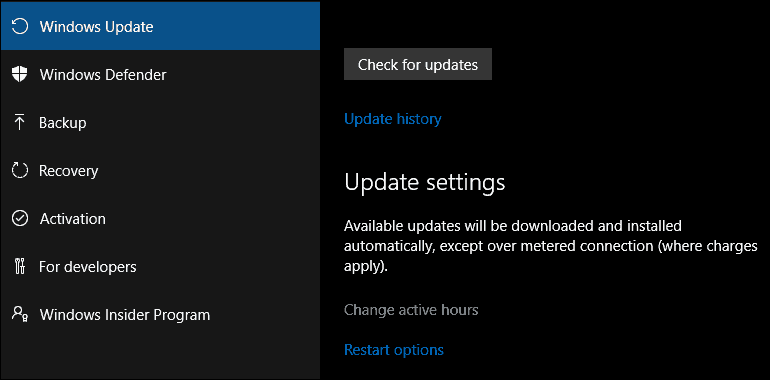
सक्रिय घंटे 10 घंटे कम होने चाहिए (मुझे लगता है कि Microsoft इस विकल्प के साथ थोड़ा अधिक लचीला हो सकता है)।
चूंकि मेरा कंप्यूटर सामान्य तौर पर सुबह 8 से 12 बजे के बीच का होता है। अधिकांश व्यावसायिक उपयोगकर्ताओं के लिए, काम के घंटे आम तौर पर 8 से 4 बजे होते हैं, इसलिए यह घर के उपयोग के बाहर उचित है।
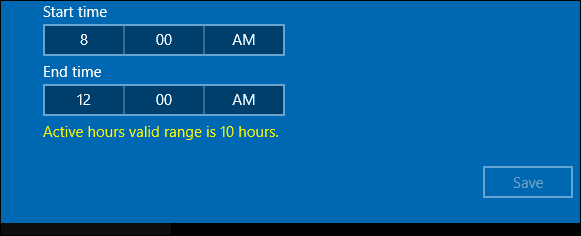
एक बार जब आप सक्रिय होने के घंटों को कॉन्फ़िगर कर लेते हैं, तो चेकबॉक्स पर क्लिक करें और फिर परिवर्तनों की पुष्टि करने के लिए सहेजें पर क्लिक करें।
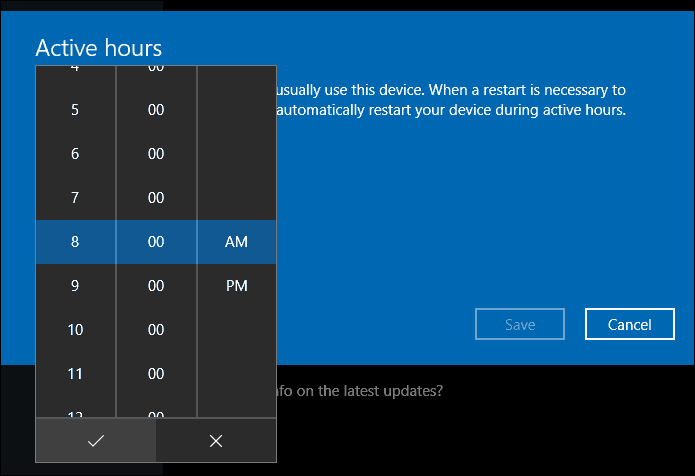
एक्टिव ऑवर्स उपयोगकर्ताओं को रेस्टार्ट विकल्पों का उपयोग करके एक ग्रेस पीरियड सेट करने का विकल्प देता है। यदि आपको शेड्यूल किए गए अपडेट में किक करने से पहले अधिक समय चाहिए, तो आप इसे ओवरराइड कर सकते हैं। रिस्टार्ट विकल्प लिंक पर क्लिक करें, फिर कस्टम रिस्टार्ट टाइम पर टॉगल करें। ऐसा समय और दिन चुनें, जब आप पुनः आरंभ करना पसंद करेंगे।
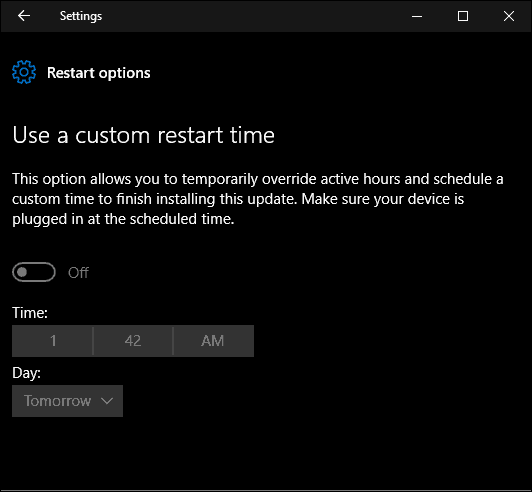
विंडोज 10 एनिवर्सरी अपडेट में एक्टिव आवर्स और रिस्टार्ट ऑप्शंस अपडेट्स को डिसेबल या ब्लॉक करने की कोशिश में होने वाले भ्रम और रिस्क को दूर करता है। मुझे जो सबसे ज्यादा पसंद है वह विकल्प कितना आसान और सीधा है। अधिक लचीलापन हो सकता है, लेकिन विशेष रूप से रिस्टार्ट विकल्पों के साथ प्रदान किए गए विकल्प काफी उचित हैं। उपयोगकर्ता पिछले संशोधन चला रहे हैं विंडोज 10 निश्चित रूप से इस बदलाव का स्वागत करेंगे।



